Come connettersi ad una rete wireless
Finalmente ti sei deciso: hai attivato per la prima volta Internet in casa e il tuo provider di servizi ti ha fornito un nuovo router wireless, in grado di farti navigare su Internet usando tutti i device in tua dotazione, contemporaneamente. Tuttavia, fino a ieri, hai usufruito della grande Rete soltanto tramite la connettività offerta dalla SIM del tuo cellulare e, in realtà, non hai mai utilizzato una rete Wi-Fi prima d'ora.
Lo so, per chi un po' come te è a digiuno di tecnologia, il tutto può sembrare un po' complesso e non esattamente a portata di mano; non preoccuparti, però: ti garantisco che, al contrario di quanto potrebbe sembrare, connettersi a una rete wireless è tutt'altro che complicato. Tutto sta nel sapere dove individuare le informazioni necessarie, come utilizzare il dispositivo in proprio possesso e, soprattutto nel caso delle reti pubbliche, come fare a proteggere i propri dati.
Concedimi dunque cinque minuti del tuo tempo libero e cercherò di spiegarti in maniera breve e senza fronzoli come riuscire nella piccola impresa che ti sei prefissato. Sono certo che, alla fine di questa guida, potrai ritenerti più che soddisfatto e che in caso di necessità sarai anche pronto ben disponibile a spiegare ad amici, parenti e colleghi bisognosi di ricevere una dritta analoga in che modo procedere. Allora, pronto? Si? Grandioso, mettiamo al bando le ciance e cominciamo subito a darci da fare. Ti auguro una buona lettura.
Indice
- Come connettersi a una rete WiFi protetta
- Come accedere a una rete WiFi pubblica
- Come accedere a una rete WiFi senza password
Come connettersi a una rete WiFi protetta
È la prima volta che ti ritrovi al cospetto di una rete senza fili protetta da password e ti piacerebbe capire come usufruirne? In tal caso, ti torneranno sicuramente utili le indicazioni che mi appresto a fornirti qui di seguito.
Operazioni preliminari
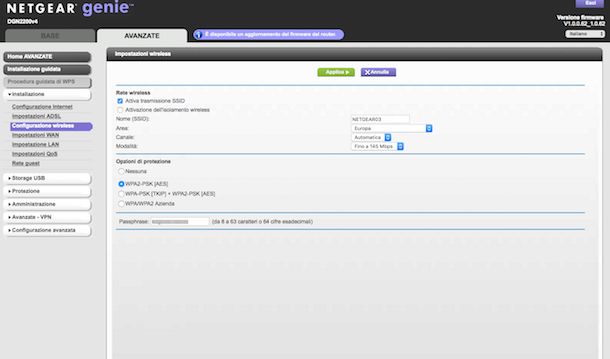
La prima cosa da fare per poterti collegare a una rete senza fili protetta consiste nello scoprire, oltre che il nome specifico della connessione, anche la password — denominata in gergo chiave di rete impostata per proteggerla.
Si può risalire alle informazioni di cui sopra in diversi modi: innanzitutto, se il nome della rete wireless e la relativa chiave d'accesso non sono mai stati modificati, esistono ottime possibilità che tali informazioni siano reperibili direttamente dal manuale d'istruzioni del router, oppure dall'etichetta adesiva appiccicata sul retro o nella parte posteriore dello stesso.
In altri casi, è possibile visualizzare rapidamente la chiave di rete Wi-Fi tramite un secondo dispositivo già connesso alla rete di proprio interesse, leggendola direttamente dalle impostazioni del device, oppure dal pannello di controllo del router. Ad ogni modo, tutto dipende dalla disponibilità o meno di device già connessi e dalla possibilità di accedere fisicamente al router: per avere indicazioni ancor più specifiche su come muoverti nel tuo specifico caso, leggi attentamente la guida in cui ti spiego come recuperare la password del Wi-Fi, nella quale ho avuto modo di trattare il tema con dovizia di particolari.
Come accedere a una rete WiFi protetta da computer
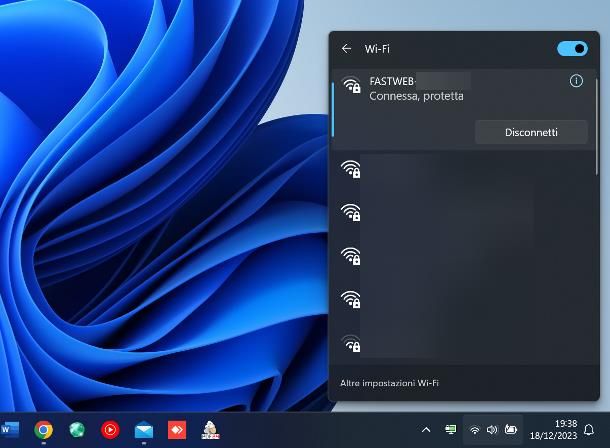
Dopo aver identificato il nome e la password della rete senza fili alla quale intendi collegarti, è arrivato il momento di spiegarti, nel dettaglio, come accedervi utilizzando il computer. Per iniziare, se il tuo è un PC dotato di sistema operativo Windows, clicca innanzitutto sul simbolo della rete posto nei pressi dell'orologio: a seconda dei casi e della precisa versione del sistema operativo in uso, questo può avere la forma di un globo oppure di un piccolo schermo.
Ora, se utilizzi Windows 11, premi sul simbolo > posto in corrispondenza del pulsante Wi-Fi e sposta su ON l'interruttore posto in cima al pannello che va ad aprirsi.
Se, invece, impieghi Windows 10 o Windows 8.1, individua il pulsante Wi-Fi posto nella parte inferiore del pannello che va ad aprirsi (se non lo vedi subito, premi sulla voce Espandi, per mostrare tutte le icone disponibili) e, se necessario, clicca su di esso per “illuminarlo” e avviare la ricerca delle connessioni disponibili.
A questo punto, fai clic sul nome della connessione di tuo interesse, premi sul pulsante Connetti e, quando necessario, immetti la chiave di rete all'interno del campo preposto, rispettando l'ordine delle maiuscole, delle minuscole e dei simboli; per finire, clicca sul pulsante Successivo, attendi che il collegamento al router venga stabilito e, se necessario, indica se la connessione Wi-Fi appartiene a una rete pubblica oppure a una rete privata, così da impostare le opportune regolazioni per la sicurezza e la privacy dei dati.
Se, invece, il tuo è un Mac, fai clic sull'icona multifunzione posta in alto a destra, nei pressi dell'orologio, dopodiché sposta il cursore del mouse sul riquadro Wi-Fi e clicca sul simbolo (>), che dovrebbe a questo punto comparire sullo schermo. Adesso, se necessario, sposta su ON la levetta posta in cima al nuovo pannello che si apre e individua il nome della connessione di tuo interesse, tra quelle disponibili; se non lo vedi subito, premi sulla voce Altre reti, per visualizzare la lista completa delle connessioni wireless disponibili.
Il gioco è praticamente fatto: clicca ora sul nome della connessione di tuo interesse, digita la chiave di rete nell'apposito campo e schiaccia il tasto Invio della tastiera, in modo da finalizzare il collegamento. L'avvenuta riuscita della connessione ti verrà notificata tramite notifica di sistema.
Qualora non vedessi il pulsante dedicato al Wi-Fi, o se quest'ultimo risulta non utilizzabile, è probabile che la scheda wireless sia stata spenta o disabilitata fisicamente, oppure che l'hardware presente sul computer non funziona in maniera corretta; in tal caso, puoi ovviare al problema attivando l'interruttore di rete tramite tasto fisico o impostazioni di Windows o, se quest'ultimo è guasto, dotandoti di un un apposito adattatore Wi-Fi USB.

TP-Link Archer T3U Plus Chiavetta WiFi AC1300Mbps, Alto Guadagno, Wire...

Tp-Link Archer T3U Adattatore Usb Scheda Di Rete, Wireless Dual-Band 1...

[Nuovo] TP-Link Archer T3U Nano Adattatore USB Scheda di Rete, Wireles...
Per approfondimenti al riguardo, leggi la guida in cui ti spiego, in maniera dettagliata, come si attiva il Wi-Fi sul computer.
Come accedere a una rete WiFi protetta da smartphone e tablet
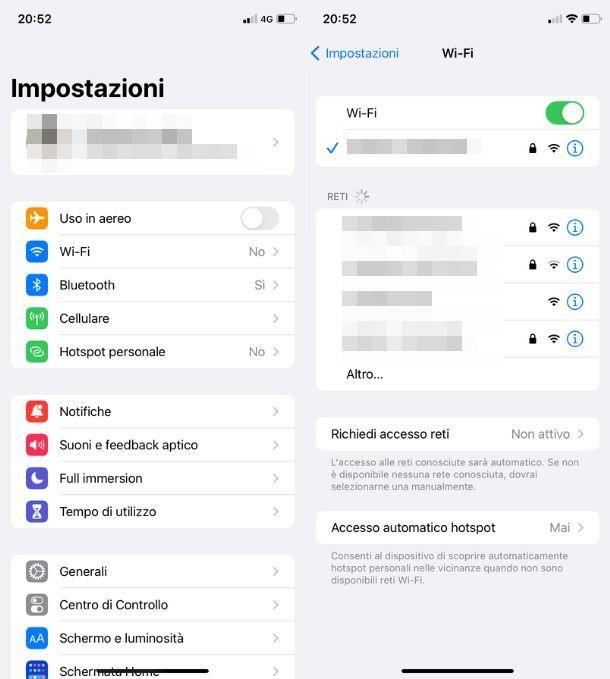
Lo stesso discorso vale anche per smartphone e tablet: per poter stabilire il collegamento verso una rete wireless protetta, bisogna richiamare l'apposita funzionalità dalle impostazioni del cellulare. Mi chiedi come si fa? È semplicissimo. Se utilizzi Android, richiama l'area di notifica del sistema operativo ed effettua un tap prolungato sull'icona del Wi-Fi, per accedere velocemente al pannello delle Impostazioni dedicato.
Ora, se necessario, attiva l'interruttore che vedi in cima al pannello che va ad aprirsi, attendi qualche istante affinché la lista delle reti disponibili compaia sullo schermo e, quando ciò avviene, fai tap sul nome della connessione che vuoi utilizzare. Per finire, immetti la chiave di rete recuperata in precedenza nell'apposito campo e fai tap sul bottone Connetti, per stabilire il collegamento.
Su iPhone e iPad, le cose funzionano più o meno alla stessa maniera: per iniziare, apri il Centro di controllo del tuo device e, se necessario, accendi il Wi-Fi facendo tap sull'apposita icona, così da colorare quest'ultima; successivamente, effettua un tap prolungato sul medesimo pulsante e attendi che le connessioni di rete senza fili vengano rilevate.
Adesso, fai tap sul nome della rete wireless che ti interessa utilizzare, inserisci la relativa password all'interno del campo dedicato e fai tap sulla voce Accedi, posta in alto a destra, per finalizzare la connessione. In caso di dubbi o problemi nell'eseguire le procedure elencate poc'anzi, prendi visione del mio tutorial su come collegare il telefono al Wi-Fi (valida anche per i tablet).
Come accedere a una rete WiFi protetta da altri dispositivi
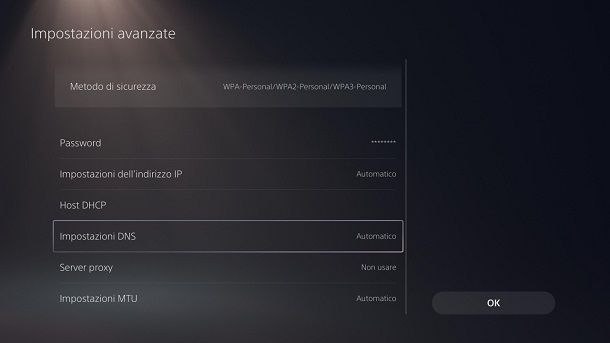
In linea generale, è possibile accedere a una Wi-Fi protetta da qualsiasi dispositivo munito di scheda di rete wireless, quasi sempre con la stessa procedura: basta accedere alle impostazioni dell'apparecchio, selezionare la voce relativa al Wi-Fi e, una volta lì, attivare la scheda di rete intervenendo sull'apposita levetta o casella e, in seguito, selezionare la connessione di proprio interesse tra quelle disponibili.
Anche i dispositivi connessi non dotati di schermo possono essere accedere con relativa semplicità alle reti Wi-Fi: nella maggior parte dei casi è sufficiente accenderli, avviare l'applicazione ufficiale fornita dal produttore e seguire le indicazioni che compaiono sullo schermo, per stabilire la connessione.
Sfortunatamente, non esiste una procedura standard che accomuni tutte le categorie di device e tutti i sistemi operativi: si tratta di un argomento così variegato che non basterebbero le pagine del mio sito, per trattarlo nella sua completezza! Tuttavia, a titolo d'esempio, ti invito a prendere visione dei tutorial tematici disponibili sul mio sito, dedicati ai device di più comune impiego: come collegare una stampante al Wi-Fi, come collegare il televisore al Wi-Fi, come collegare la PlayStation a Internet e come collegare il decoder a Internet, tanto per farti alcuni esempi.
Come accedere a una rete WiFi pubblica
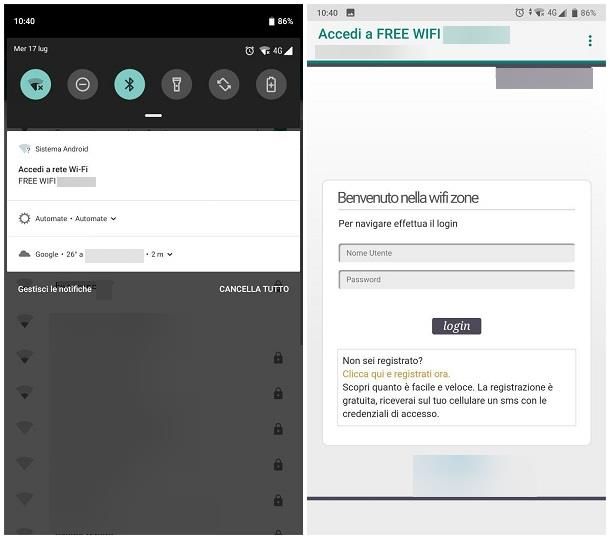
Ti ritrovi quasi costretto ad affidarti a una rete Wi-Fi pubblica e non sai come stabilire la connessione? Ebbene, gli step da seguire sono praticamente identici a quelli visti per le reti senza fili protette da password, con la sola differenza che non è richiesto l'inserimento di alcuna chiave d'accesso in fase di collegamento.
In alcuni casi, però, può essere necessario effettuare un'autenticazione aggiuntiva, mediante un sistema denominato in gergo Captive portal: esso serve a identificare in qualche modo l'utente che usufruisce del servizio, previa immissione di una combinazione di nome utente/password, accesso tramite social network, inserimento di un identificativo personale (ad es. numero di matricola, numero di cellulare, indirizzo email) e così via.
Se il sistema Captive è presente, a seguito della connessione, potrebbe essere visualizzata una notifica che ti chiede di toccare o cliccare per accedere alla rete o, ancora, il modulo di login potrebbe comparire altresì durante il primo tentativo di navigazione attraverso il browser.
A prescindere dalla presenza o meno del sistema Captive, quando utilizzi una rete pubblica, faresti bene ad adottare un sistema di protezione delle informazioni, quale potrebbe essere una VPN: così facendo, avrai la certezza che nessuno potrà intercettare i dati in transito attraverso la rete pubblica, sia esso un malintenzionato oppure l'utente/fornitore che controlla la rete stessa. Tra i servizi VPN più apprezzati e utilizzati figurano sicuramente NordVPN (la mia recensione qui), Surfshark (la mia recensione qui), Express VPN e Privado VPN, tutti caratterizzati da un elevato livello di sicurezza e affidabilità e compatibili con tutte le maggiori piattaforme desktop e mobile.
Ad ogni modo, se vuoi saperne di più circa l'utilità e le modalità d'impiego delle VPN, leggi attentamente la guida che ho dedicato al tema; per approfondimenti circa l'accesso e l'utilizzo delle reti Wi-Fi pubbliche, dà invece uno sguardo a quest'altra guida.
Come accedere a una rete WiFi senza password

Hai urgente bisogno di utilizzare una rete Wi-Fi e sei stato autorizzato ad accedervi ma, per qualche motivo, ti sei reso conto di non conoscerne la password? In questo caso, se in giro vi sono altri dispositivi collegati alla medesima rete, puoi utilizzarli per risalire all'informazione che cerchi, così come ho avuto modo di spiegarti in uno dei precedenti passaggi di questa guida.
Se poi non ti è possibile percorrere la strada di cui sopra, ma hai la possibilità di accedere fisicamente al router, potresti essere in grado di stabilire la connessione utilizzando il sistema WPS: sostanzialmente, tutto ciò che devi fare è accedere alla schermata di inserimento chiave di rete sul device che vuoi collegare alla rete Wi-Fi, avvicinarti al router e schiacciare, entro un massimo di 60 secondi, il tasto fisico WPS. A seguito di questa operazione, il router dovrebbe comunicare automaticamente la chiave di rete al device di tuo interesse, il quale sarà così in grado di stabilire la connessione.
Va detto, però, che il sistema WPS è stato ed è tutt'oggi vittima di vulnerabilità e problemi di sicurezza; per questo motivo, esso risulta disattivato di default sui router moderni e non è più supportato sui più recenti sistemi operativi per computer, smartphone e tablet. Ad ogni modo, se vuoi comunque saperne di più circa le modalità d'uso del sistema WPS, prendi visione dell'approfondimento che ho dedicato al tema.
In casi estremi, se tu né il proprietario della rete Wi-Fi ricordate la chiave di rete e avete estrema di accedervi, potete giocare d'astuzia e tentare di craccarla, utilizzando uno dei sistemi di cui ti ho parlato in questa guida: mi raccomando, però, agisci soltanto se il legittimo proprietario della connessione ti ha autorizzato a farlo, poiché l'accesso non autorizzato a reti Wi-Fi è scorretto e, per altro, punibile a norma di legge. Pertanto, non mi riterrò personalmente responsabile circa le conseguenze che potrebbero derivare dall'uso scorretto delle informazioni segnalate: io ti ho avvertito!
In qualità di affiliati Amazon, riceviamo un guadagno dagli acquisti idonei effettuati tramite i link presenti sul nostro sito.

Autore
Salvatore Aranzulla
Salvatore Aranzulla è il blogger e divulgatore informatico più letto in Italia. Noto per aver scoperto delle vulnerabilità nei siti di Google e Microsoft. Collabora con riviste di informatica e cura la rubrica tecnologica del quotidiano Il Messaggero. È il fondatore di Aranzulla.it, uno dei trenta siti più visitati d'Italia, nel quale risponde con semplicità a migliaia di dubbi di tipo informatico. Ha pubblicato per Mondadori e Mondadori Informatica.






